BenQのゲーミングモニターの中で、最上位グレードに位置する「BenQ XL2546」。240 Hz対応に加え、DyAcを始めとしたゲーマー向けの強力な独自機能を多数備える競技者クラスのハイエンドモニターですが、その実力は果たして?
実際にXL2546を使ってレビューします。
「BenQ XL2546」の仕様とスペック
| 「ZOWIE XL2546」のカタログスペック | |
|---|---|
| 画面サイズ | 24.5 inch |
| 解像度 | 1920 x 1080 |
| コントラスト比 | 1000 : 1 |
| リフレッシュレート | 240 Hz |
| 応答速度 | 1 ms※G2G応答速度は4ms |
| 光沢 | ノングレア |
| VESAマウント | 100 x 100 mm |
| 高さ調整 | 140 mm |
| 前後チルト | -5° ~ +20° |
| 左右スイベル | 左右45° |
| 主な搭載機能 | Black eQualizer |
| Color Vibrance | |
| DyAc | |
| BenQ EyeCareFlicker-free / Low Blue Lightを含む | |
| 主な付属品 | S.Switchモジュール |
| アイシールド | |
| 寸法 | 569.9 x 515.4 x 226.0 |
| 重量 | 7.5 kg |
| 保証 | 3年※パネルは1年 |
| 参考価格 | 59800 円 |
ただ単に240 Hzなゲーミングモニターなら、4.3万円くらいから購入できる。それらと比較すると、XL2546の約6万円という価格は、やや高いように見えます。
しかし、競合する製品を見てみると「ドット抜けが酷い」やら「パネルの故障や初期不良は原則として有償修理」などなど。どうも微妙なレビューが目立つ。
対する「XL2546」は、パネルをBenQ子会社のAU Optronicsが製造しており信頼性が高く、廉価帯の240 Hzモニターには無いゲーマー向けの強力なハードウェア機能で「高い分の価値」を補っています。
- 暗所を見やすくする「Black eQualizer」
- 色を見分けやすくする「Color Vibrance」
- 残像を消してしまう「DyAc」
どれもゲーマーにとっては嬉しい機能です。加えて、柔軟性に優れたエルゴノミクス(高さ調整・スイベル・チルト)を備え、設定をワンタッチで切り替える「S.Switchモジュール」も付属する。
価格に見合った、満足度の高いスペックと内容になっています。
BenQ XL2546を実機レビュー
本記事の「動画版」もあるので、ササッと見たい方はこちらから。情報量多めでゆっくり読みたい人は、以下のブログ版を読み進めてください。
付属品とインターフェイス類をチェック

真っ黒な背景に、クリムゾンレッドな英字フォントで「XL2546」と書かれたシンプルなパッケージデザイン。

見開き式のパッケージを開くと、付属品が収められた段が出てきます。この段を引っ張って取り除くと、

モニター本体が収められた段があります。

モニター本体は光をあまり跳ね返さないように、表面がザラザラとしたマット加工になっている。それと、赤いカラーのZOWIEロゴは触った感じではアルミ製です。高級感はなかなかに良い。

本体の左側には、5つのインターフェイスを搭載する。
- マイク入力(3.5mm)
- ヘッドホン出力(3.5mm)
- USB 3.0
- USB 3.0
- ヘッドホンホック
使うかはともかく、モニターの割にはいろいろと端子があります。マイク入力とヘッドホン出力があるので、一応はモニターに直接ヘッドセットを接続することも可能です。

ヘッドホンホックは、押してから引っ張るとビョーーンと、棒が伸びて出てくるので、ヘッドホンを引っ掛けるスペースになる。
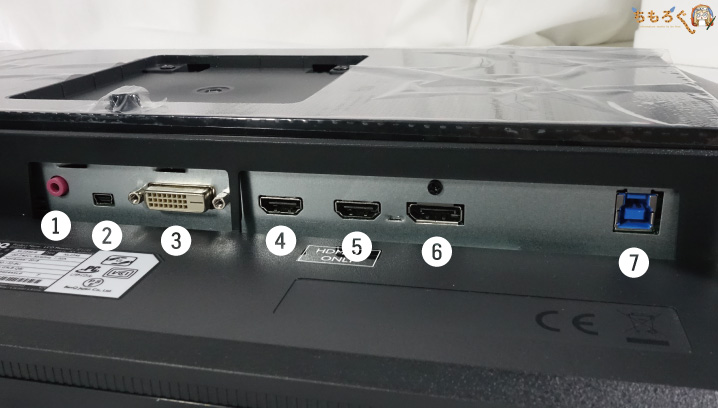
モニター背面の端子は全部で7つ。
- マイク入力(3.5mm)
- S.Switchモジュール
- DVI-D(最大144Hz)
- HDMI 1.4(最大120Hz)
- HDMI 2.0(最大240Hz)
- Display Port(最大240Hz)
- USB 3.0ケーブル用コネクタ
映像出力の端子はDVI-D・HDMI・DPと豊富ですが、モニターを240 Hzとして機能させるにはHDMI 2.0とDisplay Portを使うこと。他の2つは120~144 Hzでしか機能しないので注意です。

モニターの右下に6つの物理ボタン。OSD(On Screen Display)を操作するためのボタンが5つと、一番右が電源ボタンになります。

パネルの表面加工は目が疲れにくい「ノングレア」仕様。最近はノングレアと書いているのに、実際にはほぼグレアだった製品も少なくないが、BenQ XL2546は本物のノングレアです。

付属品は全部で9つ。
- モニター支柱
- S.Switchモジュール
- アイシールド
- モニター土台
- 説明書とドライバCD
- モニター保護袋
- USBケーブル
- Display Port
- 電源ケーブル
XL2546を組み立てるための部品や、付属ケーブルなどの付属品でした。ちなみに付属のDisplay Portは機能しながったが、後から代替品をBenQに送ってもらったところ問題なく画面が映りました。
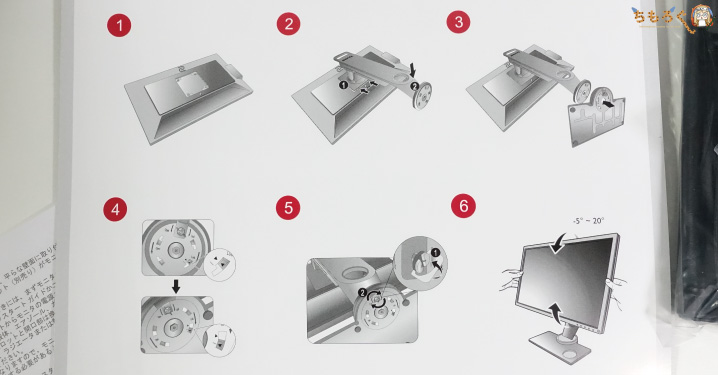
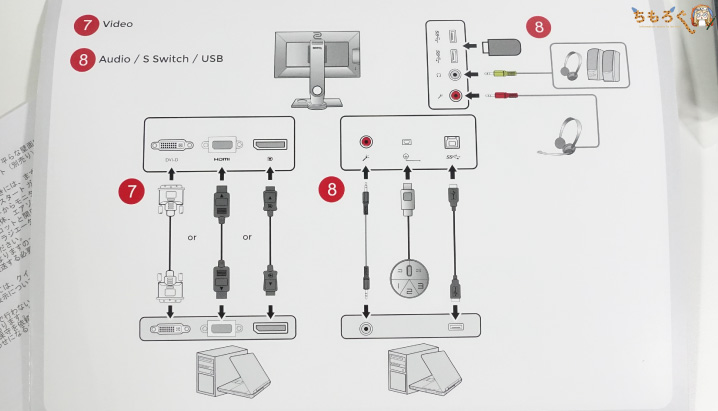
説明書には、組み立ての手順やインターフェイスの詳細が、ていねいなイラストで解説されています。非常に分かりやすい。これならゲーミングモニターを初めて買う人でも、迷うことは無さそう。
組み立て手順
動画版の1:45~2:28を切り抜きました。
モニターの支柱を本体にドッキングして、支柱に土台を固定するだけのカンタンな作業なので特に難しいところは無いです。組み立て自体はツールフリーで可能なので、事前に道具を用意する必要はない。

モニターの支柱にある大きな穴は「メンテナンスホール」と言って、ケーブルをまとめやすいデザインです。HDMIや電源ケーブルを接続する時は、この穴を通すと良い。
柔軟で必要十分なエルゴノミクス

XL2546はTNパネルのモニターなので、視野角が狭く、ちょっとでも角度を変えると見え方が微妙に変化します。そのため、エルゴノミクスという機能を搭載している。順番に紹介します。

上下の角度調整「チルト」は、上に対して20°の調整が可能。

反対方向には5°の調整ができます。モニターから見下されるような配置も、見上げられるような配置も可能ということです。

高さ調整(リフト)にも対応していて、上下幅は14cmです。昇降範囲はかなり広いので、これで不足することはまずない。

リフト機能の高さメーターについている「赤いツメ」は、すべり止め用ではなく、単に「目印」として機能するだけ。普段よく使っている高さに、この目印を配置しておくと良いかも。

左右の角度調整「スイベル」は、左右ともに45°です。個人的にはモニター側のインターフェイスに、何かを挿し込む時にスイベル機能が役に立っています。

なお、モニターの土台部分に角度メーターがあるので、今どれくらいスイベルしているかがひと目で分かる親切設計。
ゲームに集中しやすい「アイシールド」

ZOWIE XLの上位グレードモデルには「アイシールド」という、特殊な部品も用意されている。プラスドライバーを使って、モニターの側面に取り付け可能。ヒラヒラと角度調整ができます。

自分が今使っているアイシールドの角度はこんな感じ。実際に使ってみると「無いよりはあった方が、なんか落ち着く。」という感覚で、モニター以外の視野をシャットアウトしてくれるのは意外と悪くない。
アイシールドの効果は上手いゲーマーほど顕著に出るかもしれません。
カスタム設定とS.Switchモジュール
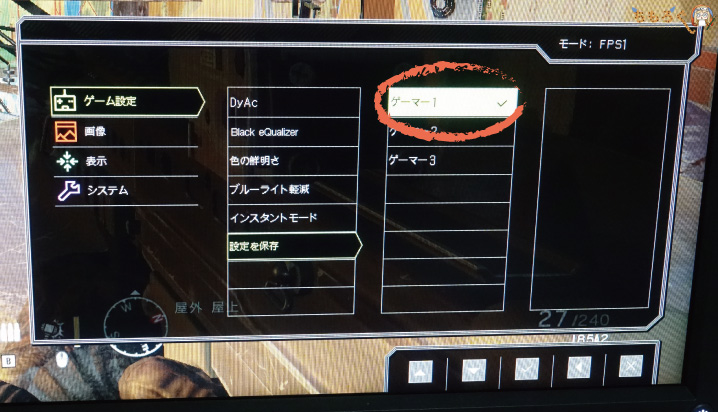
OSD(On Screen Display)から、自分で作った設定を「保存」できます。設定は最大で3つ(ゲーマー1 / ゲーマー2 / ゲーマー3)まで保存でき、保存した設定はS.Switchモジュールから呼び出せる。

ゲーマー1に保存した設定は、このS.Switchモジュールの「1番」ボタンを押すと、即時反映されます。めちゃくちゃ便利です。Apex Legends用、DbD用、ネット用と分けているので、本当に重宝してます。
これがなければ、カスタム設定を切り替えるのにOSDを5回くらいポチポチと操作しなければならないので、あると無いのでは「あった方が絶対に良い。」と言えるレベルで便利です。
BenQ XL2546の性能を検証
本体と付属品のレビューは以上。ここからはゲーミングモニターにとって一番重要な「性能」や「BenQのゲーマー向け独自機能」について検証していきます。

なお、検証に使ったマシンには「RTX 2080 Ti」を搭載しているので、「240Hzのリフレッシュレートに対してフレームレートが足りない。」という状況には陥らないので安心です。
逆に言えば、少なくとも平均200 fpsくらいを安定して出せるスペックでなければ、おそらくゲーム中に240 Hzの効果を体感できない可能性もあるということ。PCスペックにはくれぐれも注意を。
パネルはAU Optronics製
英国のMonitor Databaseに参照したところ、BenQ XL2546に採用されているTNパネルは、同社の子会社である「AU Optronics(AUO)」社製でした。
| XL2546に合致するパネルデータ | ||||
|---|---|---|---|---|
| 型番 | 製造 | タイプ | 解像度 | リフレッシュレート |
| M250HTN01.0 | AUO | TN | 1920×1080 | 240 |
| M250HTN01.3 | AUO | TN | 1920×1080 | 240 |
ハイエンドなゲーミングモニター向けパネルを製造している台湾のパネルメーカーで、高リフレッシュレート帯の製品では猛威を振るう一級のパネルメーカーです。
VAパネルのゲーミングモニターに多用される「AMVA」パネルを製造しているのもAUOですし、シャープに資本参加しているメーカーなので、技術力に関しても疑いようがない。
色再現性能と輝度をチェック
XL2546は、全体的に白っぽい発色が特徴で、通販サイトのレビューで稀に「画面が白っぽくて残念。」みたいな勘違いレビューがあるほどです。しかし、発色とパネルの性能は全くの別物。

X-rite製の分光測定器「i1 Pro2」を使って、客観的にXL2546のパネル性能を計測します。
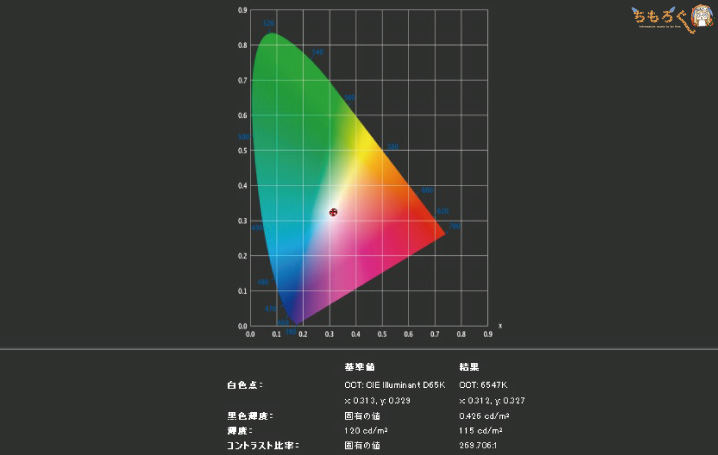
黒色輝度は0.426 cd/m2で、コントラスト比は269.7でした。TNパネルだと、だいたいこんな感じです。XL2546の出荷設定はとても白っぽいというの原因。
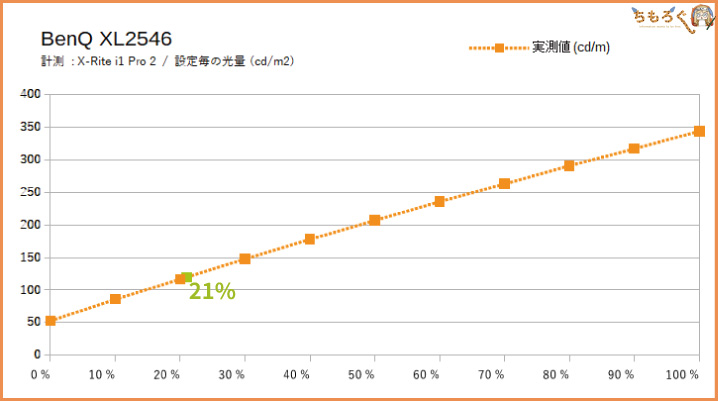
設定ごとの輝度は53~344 cd/m2でした。最大で350近い輝度があれば、まず不足することは無いです。目に優しいと言われている120 cd/m2は設定値21%でピッタリ合うので参考までに。
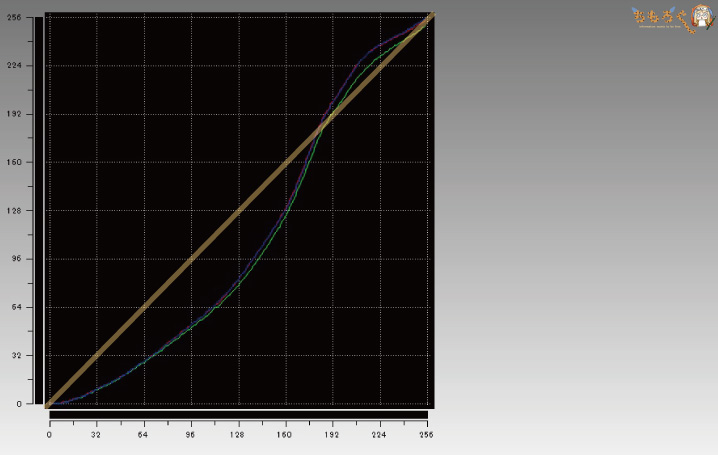
出荷設定のガンマカーブはこの通り。黄色い太線が基準線で、3色の細い線がXL2546の実測ガンマカーブです。「わざと」やってるとしか思えないような、スゴイ歪み方が特徴的ですね。
もちろん、これはわざとやっている。XL2546はクリエイター向けのモニターではなく、競技者レベルのゲーマー向けモニター。だから色の正確さではなく、ゲームでいかに有利になれるかが焦点です。
たとえ白っぽいと言われようとも、敵が視認しやすく、暗いところが少しでも明るく見えることがBenQ XLシリーズの正義ということ。

一応i1 Pro2を使って、ハードウェアキャリブレーションを施すと、ガラッと発色が変わります。出荷設定は確かに白っぽいが、キャリブレーション後の色は鮮やかというよりは…どぎつい色です。
あまり意味がないので、今回はカスタムプロファイルの公開はしません。
パネル性能の指標としてよく使われる「色域カバー率」は、もっとも一般的な色域規格の「sRGB」に対して100%のカバー率。更に厳しい「AdobeRGB」でも、78%をカバーしています。
性能的にはクリエイティブなタスクにも余裕で耐えることが分かった。設定次第でいろいろな用途に対応できると思いますが、ゲーム用途なら出荷設定のままでOK(設定は何かと面倒)。
240 Hz駆動と残像をチェック
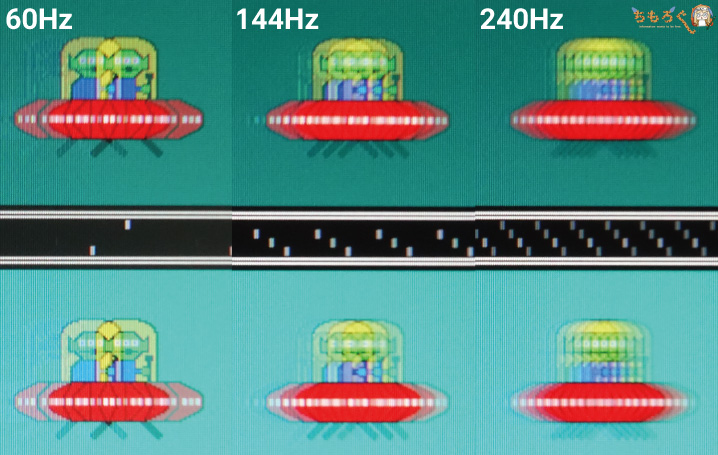
順番にリフレッシュレートを切り替えて、シャッター速度を60/1に設定したカメラで撮影。リフレッシュレートが増えるにつれて、カメラに映り込んでいるUFOの数が多くなりました。
間違いなく240 HzでXL2546は動作しているし、実際にマウスカーソルの動きを見ると240 Hzの効果は顕著です。ゲームの場合はCS:GOやDbDなど、比較的フレームレートで出やすいゲームだと効果は抜群。
平均240 fpsが出ていなくても、平均200 fpsくらいで十分に240 Hz駆動の恩恵を受けることが出来ます。あまりに自然な滑らかさで、60 Hzモニターだと違和感を覚えるようになってしまうレベルです。
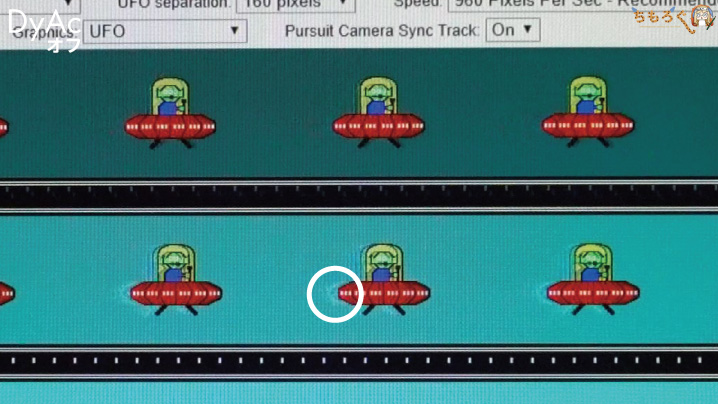
残像はほとんど出ない。BenQの残像を消す機能「DyAc」を無効化した状態で撮影しても、ほとんど残像はない。応答速度は公称値で平均4ミリ秒ですが、この残像の長さだとだいたい4ミリ秒です。
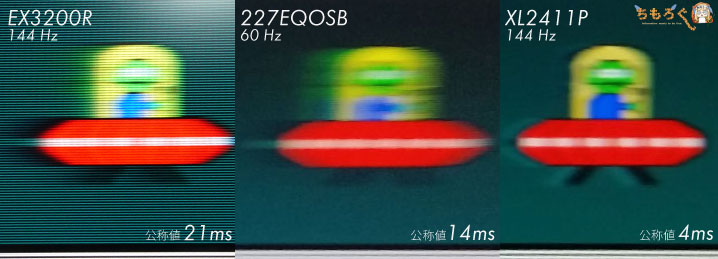
参考までに、過去のモニターと比較してみる。14~21ミリ秒と比較すると、4ミリ秒の残像はやはり少ない。
残像を消す「DyAc」を試す
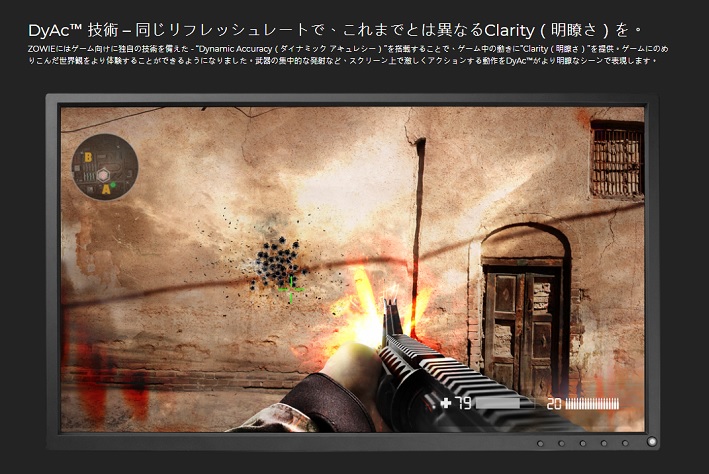
BenQ XLシリーズは、上位モデルにのみ「DyAc(Dynamic Accuracy)」という、残像低減機能を搭載しています。BenQいわく「同じリフレッシュレートで、圧倒的な明瞭さ」とアピールしている。
しかし、圧倒的な明瞭さってなんだ?と思うので、DyAcの正体を確かめるべくシャッター速度を1000/1(つまり1ミリ秒)に設定したカメラでDyAcを撮影します。
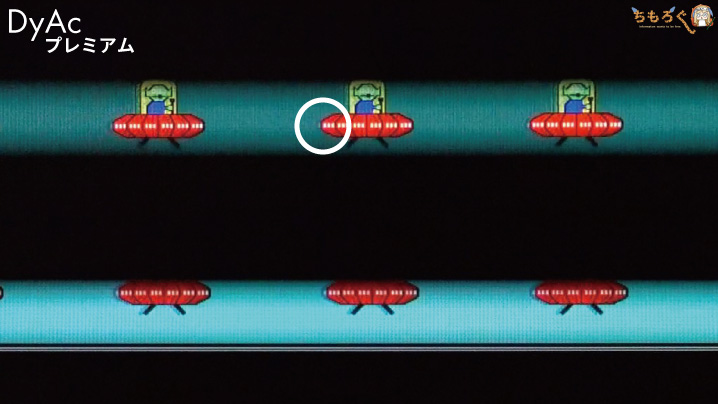
すると、黒い帯が何本も表示されることが分かりました。要するにDyAcとは、フレーム更新時にブラックフレーム(真っ黒な画面)を挿入することで、残像を低減して見せる機能なんです。
原理的には「錯覚」で、黒いフレームを挟むだけで残像が消えたように見える。カメラで見ると残像が消えているわけではないが、人間の目に対しては十分過ぎるほどの効果がありました。
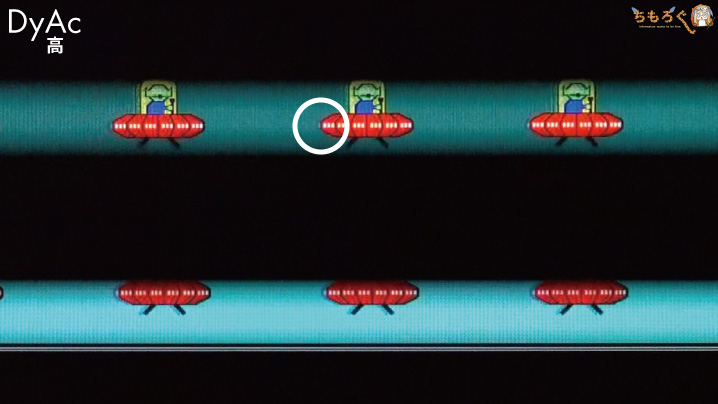
DyAcを「プレミアム(=最高設定)」から「高(=中くらい)」に落とすと、帯が少しだけ細くなりましたが、残像はまだまだ消えているように見える。カメラ的には残像に変化はありません。
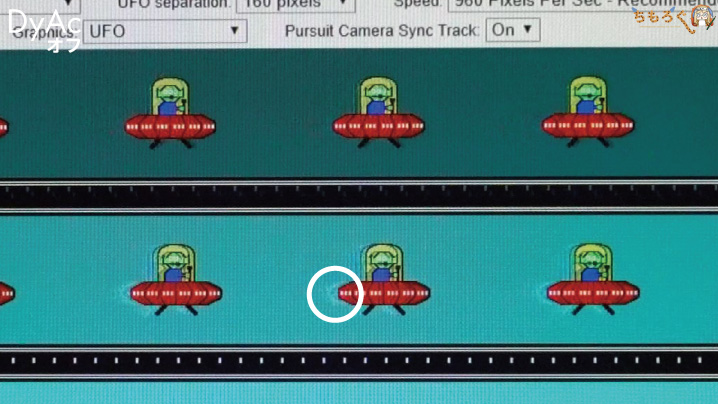
DyAcを無効化すると、ブラックフレームが無くなってフリッカーフリーに自動で切り替わる。ただ、残像の見え方は若干変化していて、DyAc有効時より、中央のUFOの残像が少しだけ伸びている。
なお、DyAcを体感できるかどうかですが、間違いなく体感できます。とにかく映像にキレが生まれるというか、BenQの言うとおり「明瞭さ」が増すといったところです。
DyAcの注意点は、ブラックフレーム挿入技術なので使うと画面が暗くなること。もうひとつは、ブラックフレーム挿入は意図的にフリッカーを生じさせるので、目が疲れやすい可能性があること。

暗所を見えやすくする「Black eQualizer」
BenQのゲーマー向け機能の中でも、特に強力な「Black eQualizer」。暗いところを明るくして、視認性を改善する機能です。Dead by Daylightで試してみると、
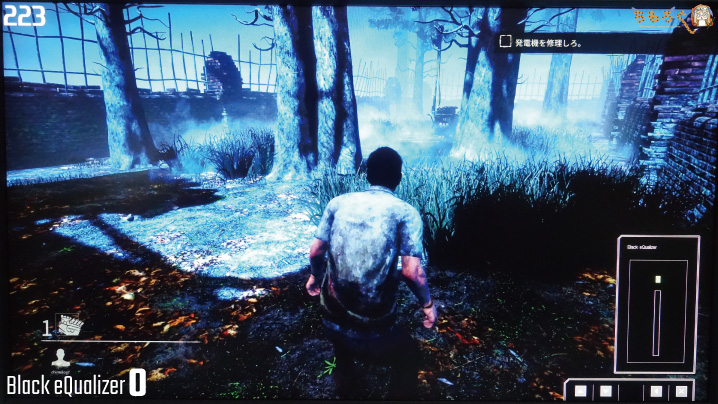
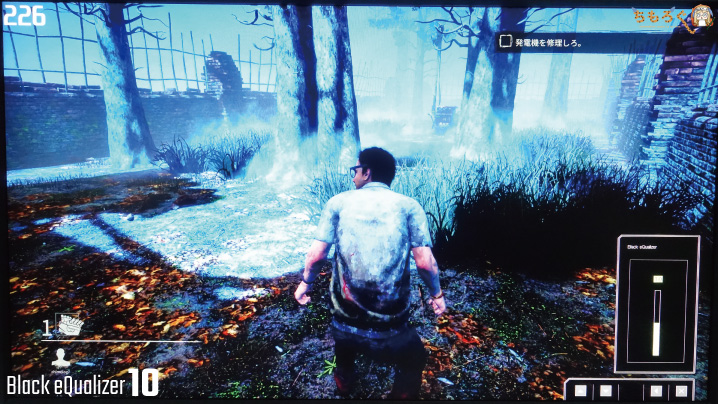
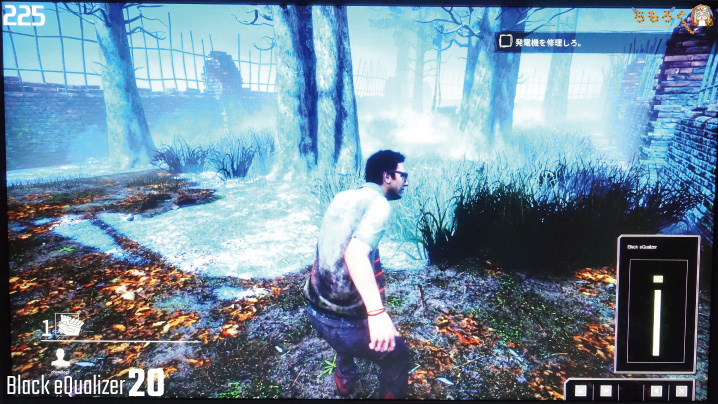
画面が全体的に明るくなって見やすくなるが、元から真っ暗な部分は真っ暗なままで大きくは変わりません。明度を全体的に調整する機能なので、明るさが均一なゲームだと効果が得にくい。
それでも、Black eQualizerが無いモニターと比較すると、視認性の違いは歴然です。
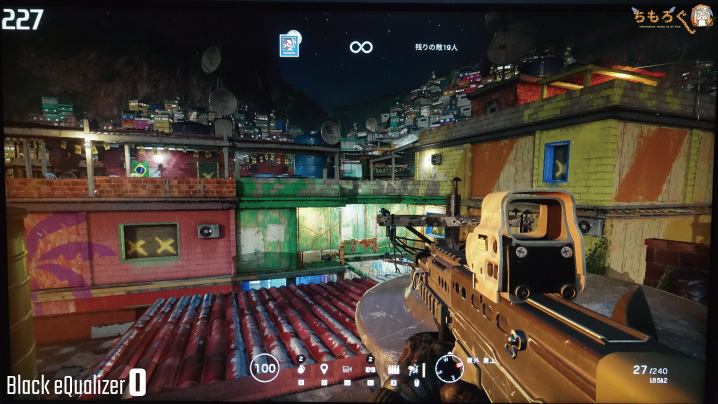
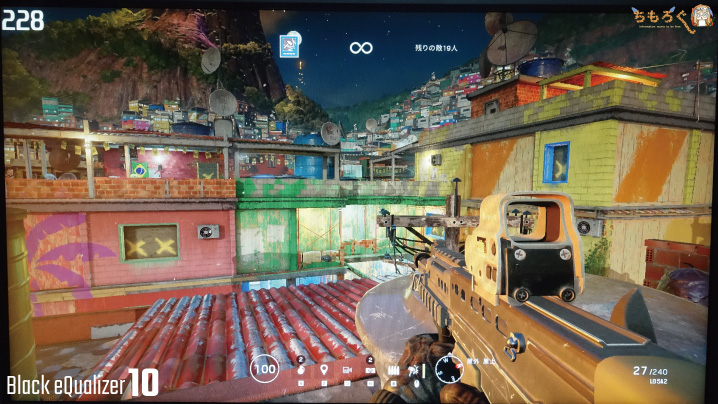
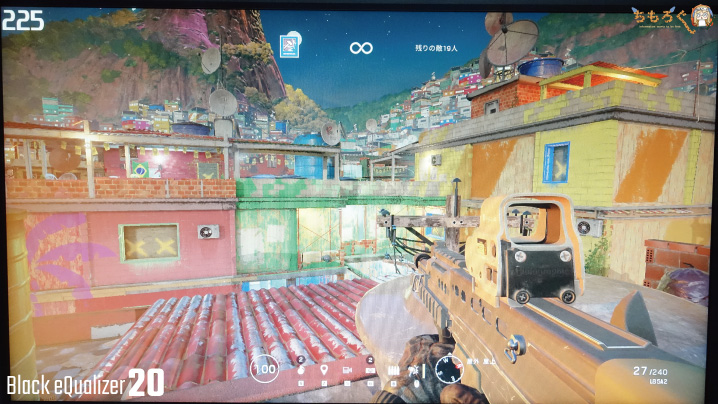
レインボーシックスシージで試してみると、なかなか凄い効果が。明るさにメリハリのあるゲームだと、Black eQualizerはかなり強力な機能ですね。
ハードウェアReShadeな「Color Vibrance」
「Color Vibrance」は映像の鮮やかさを強調する、BenQの強力な機能。赤色はより赤く、青色はより青色に、という具合でそれぞれの色を強調して視認性を改善する機能になります。
普通のコントラスト設定や色温度の調整は全くの別物で、色を強調するのが特徴。ReShadeの「HDR」や「Tehnicolor 2」と非常に似た処理を、ハードウェア的にこなしてくれるということです。
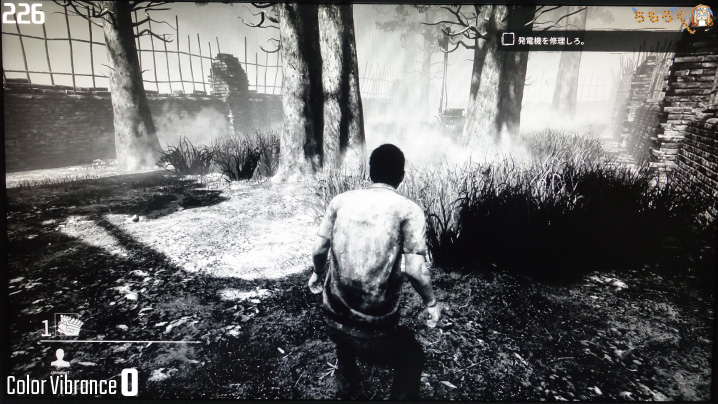
Color Vibranceをゼロにすると、単なるモノクロ映像に。
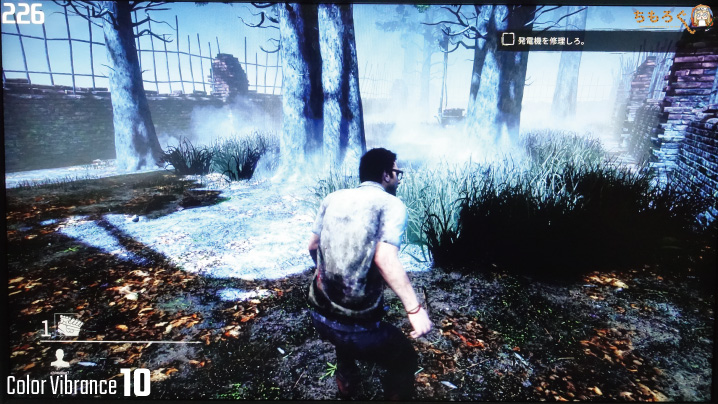
10にすると、やや鮮やかになってそれなりに見やすい映像になった。
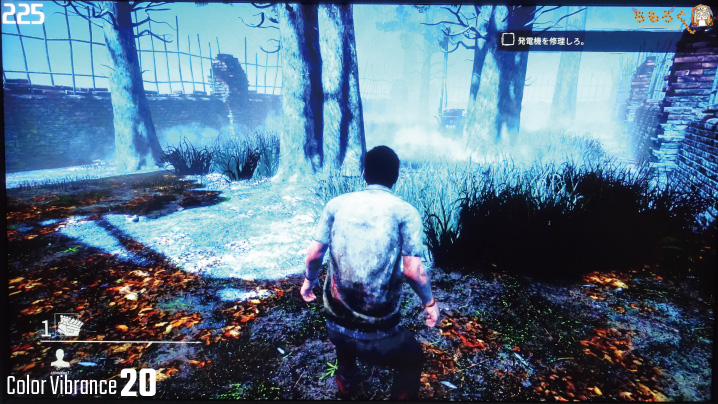
最大値にすると色がかなり強調されています。Dead by Daylightの場合は、キラーのステインや、サバイバーが残すエンティティの爪痕がとても見えやすくなるので強力です。
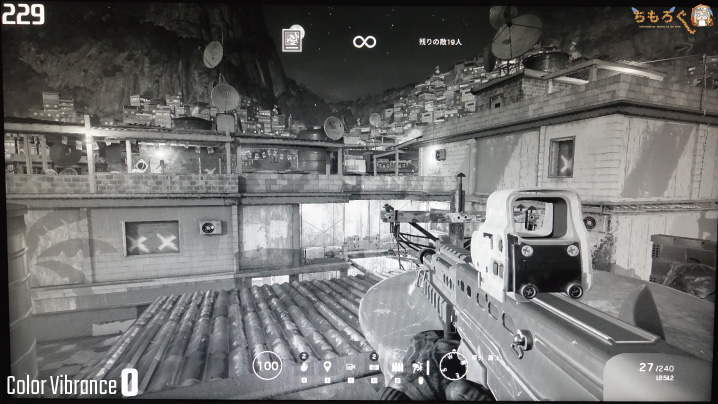
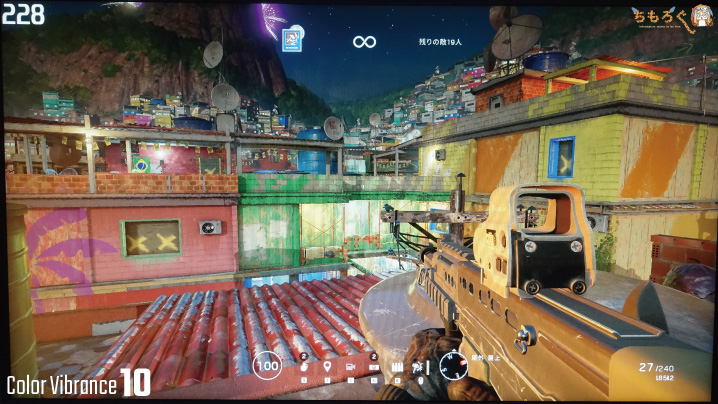
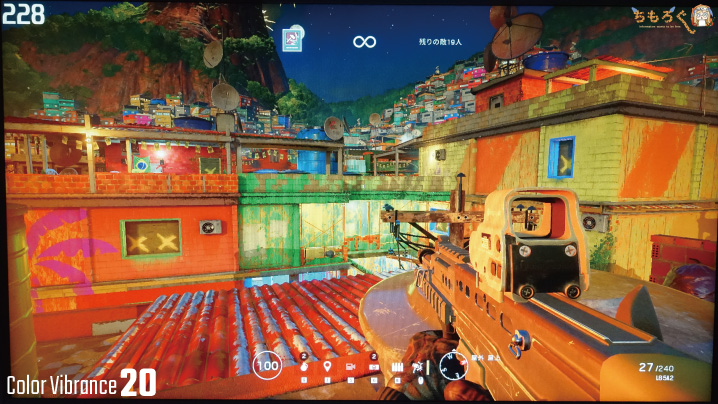
レインボーシックスシージでColor Vibranceを使うと、色の強調がとても効いているのが分かりやすい。あまりに強力なので、BenQ独自機能が目当てでXLシリーズを買う人は少なくないらしい。

まとめ:競技者レベルの凄いゲーミングモニター

BenQ XLの最上位モデルに位置する「XL2546」は、今まで使ってきたゲーミングモニターの中では最高のモノでした。
圧倒的なリアリティがあるスムーズ過ぎる「240 Hz駆動」に、残像を消し去るブラックフレーム挿入技術「DyAc」。加えて、BenQ独自の「Black eQualizer」「Color Vibrance」搭載など。
FPSやTPSゲームといった、競技性が重視されるゲームで使うには最高の240 Hzモニターです。BenQの良いところは、スペックだけでなく「機能性」が非常に強いところですね。
「XL2546」のデメリット
- G-SYNCやFreeSyncは無し
FreeSyncすら無いのは意外ですが、リフレッシュレートが240 Hzだと普通の垂直同期でも最大240 fpsまで使えるので、実用上は全く困らない。
「XL2546」の良いところ
- かなり優秀な色再現性能(sRGB比で100%)
- 暗所が見えやすい「Black eQualizer」対応
- ハードウェアReShadeな「Color Vibrance」搭載
- 残像が驚くほど消える「DyAc」機能
- 必要十分なエルゴノミクス
- 便利過ぎるS.Switchモジュール
- ゲームに集中しやすい左右のアイシールド
- 最高になめらかな「240 Hz」駆動
- AU Optronics製のTNパネルを採用
- 妥当なコストパフォーマンス
5.9万円は、他社の240 Hzモニターと比較するとちょっと高めですが、BenQ独自の強力なゲーマー向け機能「Black eQualizer」「Color Vibrance」「DyAc」などを考えると妥当なところです。
パネルはAUO製のTNで、色再現性能はsRGBで100%、AdobeRGBで78%もカバーしており非常に優秀。左右スイベル、チルト、昇降とエルゴノミクスも必要十分。アイシールドも意外と有能。
カスタム設定をワンタッチで切り替えられる「S.Switch」モジュールも、ゲーマーのことをよく考えている、便利なモノです。値はちょっと張りますが、価格相応の素晴らしいゲーミングモニターでした。

以上「BenQ XL2546を実機レビュー:240Hz対応の最速級ゲーミングモニター」でした。
後継モデル「XL2546K」が登場
2020年10月、XL2546の後継モデルである「XL2546K」が登場しました。応答速度が1 msから0.5 msに高速化、パワーアップした「DyAc+」、その他デザインの細かい改良などなど。
大幅な進化を遂げているので、これからFPSゲーム用に240 Hzモニターを買う予定なら、ぜひ後継モデルのXL2546Kを検討してみてください。



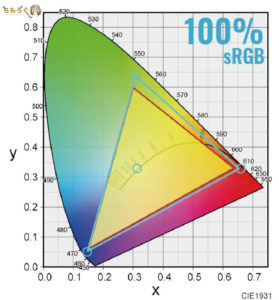
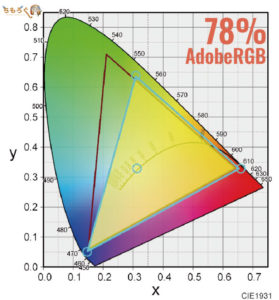
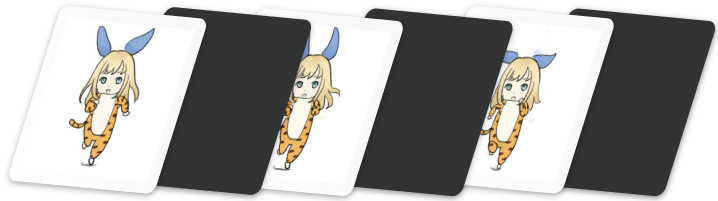



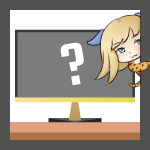














 おすすめゲーミングPC:7選
おすすめゲーミングPC:7選 ゲーミングモニターおすすめ:7選
ゲーミングモニターおすすめ:7選 【PS5】おすすめゲーミングモニター
【PS5】おすすめゲーミングモニター 初心者向け「ガレリア」の選び方
初心者向け「ガレリア」の選び方 NEXTGEAR 7800X3Dの実機レビュー
NEXTGEAR 7800X3Dの実機レビュー LEVEL∞の実機レビュー
LEVEL∞の実機レビュー GALLERIAの実機レビュー
GALLERIAの実機レビュー 【予算別】おすすめ自作PC:10選
【予算別】おすすめ自作PC:10選 おすすめグラボ:7選
おすすめグラボ:7選 おすすめのSSD:7選
おすすめのSSD:7選 CPUの性能比較表
CPUの性能比較表 おすすめの電源ユニット10選
おすすめの電源ユニット10選 おすすめなPCケース10選
おすすめなPCケース10選 地味に悩む、マザーボードの選び方
地味に悩む、マザーボードの選び方




 やかもちのTwitterアカ
やかもちのTwitterアカ
 レビュー評価【特におすすめ】
レビュー評価【特におすすめ】 レビュー評価【おすすめ】
レビュー評価【おすすめ】 レビュー評価【目的にあえばアリ】
レビュー評価【目的にあえばアリ】
60fps以上の世界、気になります‥
それはそうと、ゲーム以外の場面において240fpsは出せますか?
WindowsエクスプローラーやChromeなどは60fps以上に対応しているのでしょうか?
この海外のスレッドだとChromeは動くとかなんとかですが‥
https://www.reddit.com/r/chrome/comments/a1dxi0/chrome_doesnt_run_at_144hz/
マウスカーソルがちゃんと240Hzになってるので、エクスプローラー上でも動作しているようです。ChromeはUFO君で240Hzを確認しているので問題ありません。
ゲーム以外のものでも60fps以上に対応しているものは意外と多そうですね‥
返信ありがとうございます!
やかもちさんにぜひお聞きしたいのですが
今回の「BenQ XL2546」と「G-SYNCが使える240Hzのモニター」で比較した場合の
使用感に違いはありますか?
なんとなくG-SYNアリの方がよりゲーミング向きというイメージがあります。
実際にG-SYNC搭載モニターと比較してみるべきなんですが、今のところは特にテアリングやスパッタリングは目立っていないです。個人的にはG-SYNCが無くても…特に問題なさそう。という感想を抱いています。
なるほど、ありがとうございます。
FPSが極端に高いor低い時や、不安定の時以外はあまりG-SYNCの効果はないって聞いたことがあります。
グラボの性能次第では、「BenQ XL2546」も凄く良いかもしれないですね。
240hzの世界・・・一体どんな世界が広がってるんだろうな・・・
S.Switchモジュールも面白いなー
ただ付属していたDPケーブル使えないのは草
ただ30hzの動画とかを120hzとか240hzにアプコンする機能、ゲーミングには関係ないけどあれば良かったな・・・
そういえばゲーミングモニターで思い出したけど友達の家のゲーミングモニターでスマブラSPを二人でやったの思い出した・・・すごい楽しかった(小並感)
>ただ30hzの動画とかを120hzとか240hzにアプコンする機能、ゲーミングには関係ないけどあれば良かったな・・・
Radeonをお持ちなら「AMD Fluid Motion」で。NVIDIAのグラボなら「SVP4 + madVR」がおすすめです。特に後者は60 fps以上までアプコンできるので良いですね(※madVRはローエンドグラボだと性能不足なのが難点ですが)。
Display PortとHDMI 2.0だったら接続するのはどちらのほうがいいのでしょうか?
あくまでも自分の経験上の話ですが、HDMIの方が安定しやすいです。画面がたまにブラックアウトすると思ったら、原因がDPケーブルだったり。HDMIの方がコスパは良さそうです。
ゲーミングノートをよく使用していますが、ガンマカーブとか色域とかってどう調べればいいんでしょう?フリーソフト等ありますか?
実際に「計測」する必要があるので、分光測定器が必要です。安くて必要最低限の機能なら「X-rite i1 Display Pro」がちょうど良いと思います。
文字通り測っているとは…更に安くても3万もする。そこまで使うものでは無いでしょうし手を出しづらいですね。レンタルも検討してみます。
レビュー拝見致しました。
今回PIXIO Hayabusa PX5とこちらのXL2546を検討しております。
ここで課題となるのがDyAcの有無なのですが、PIXIOに問い合わせた所、別の名前で同様なシステムを採用している様です。
となりますと、こちらのXL2546を選ぶメリットが無くなると考えています。
自分は安ければ安い程良いので、PIXIOの方が良いのですが、XL2546にプラス2万を払う価値がありましたらご教授下さいませ。
本当にDyAcと同等の機能を搭載しているなら、製品ページで大々的にアピールするはず…なんですよね。
少なくとも最近検証した「Pixio RX279RP」では、ブラックフレーム挿入時のフリッカーを検出できませんでした。
参考までに、残像の比較はこちらの通りです。
返信ありがとうございます。
もう一度問い合わせた所、ローブラーモーションという機能が同等の役割を果たしているとの事です。
結局、どっちもどっちといった所でしょうか?
ブラックフレームを挿入せずに、同等の役割を果たせるのかはかなり疑問です。公式サイトに「ローブラーモーション」がほとんどアピールされていないのも気になります…(ホントにDyAcと同等ならスゴい)。
Hayabusa PX5は240 Hzモニターとしては破格の値段ですし、機能性は気にしない方が良いと思います。競技向けの機能である「DyAc」に2万円の価値があるかどうかは、完全に人それぞれです。
コスパが良いのは間違いなくPixioなので、コスパで選ぶならPixioで。競技向けの機能を求めるならBenQで、という感じです。
何度も申し訳有りません。
G2Gの反応速度は、公式によると1msでした。
ちもろぐでは4msと書かれていますが、こちらは実測ということでしょうか?
仰る通り、PX5の商品説明ページにはローブラーモーションの記載が一切ありませんでした。となるとPX5はあくまで240Hzを体験したいためのものであって、競技レベルまで求めるのはこの値段では酷ということになりますね。
実際、自分はディスプレイ含め周辺機器を競技レベルまでに揃えてベストなコンディションでゲームをしたいと考えているので、PX5よりもXL2546の方が私に適していると判断いたしました。
来年の1月には240Hz,IPSパネルのHayabusa 2がリリースされる様なので、そちらも視野に入れつつXL2546を本命として検討しようと思います。
ハードウェアキャリブレーションのカスタムプロファイル公開していただきたいです…
役に立つかは分かりませんが、こちらにダウンロードリンクを置いておきますね。
→ BenQ XL2546 Custom Profile
ありがとうございます!